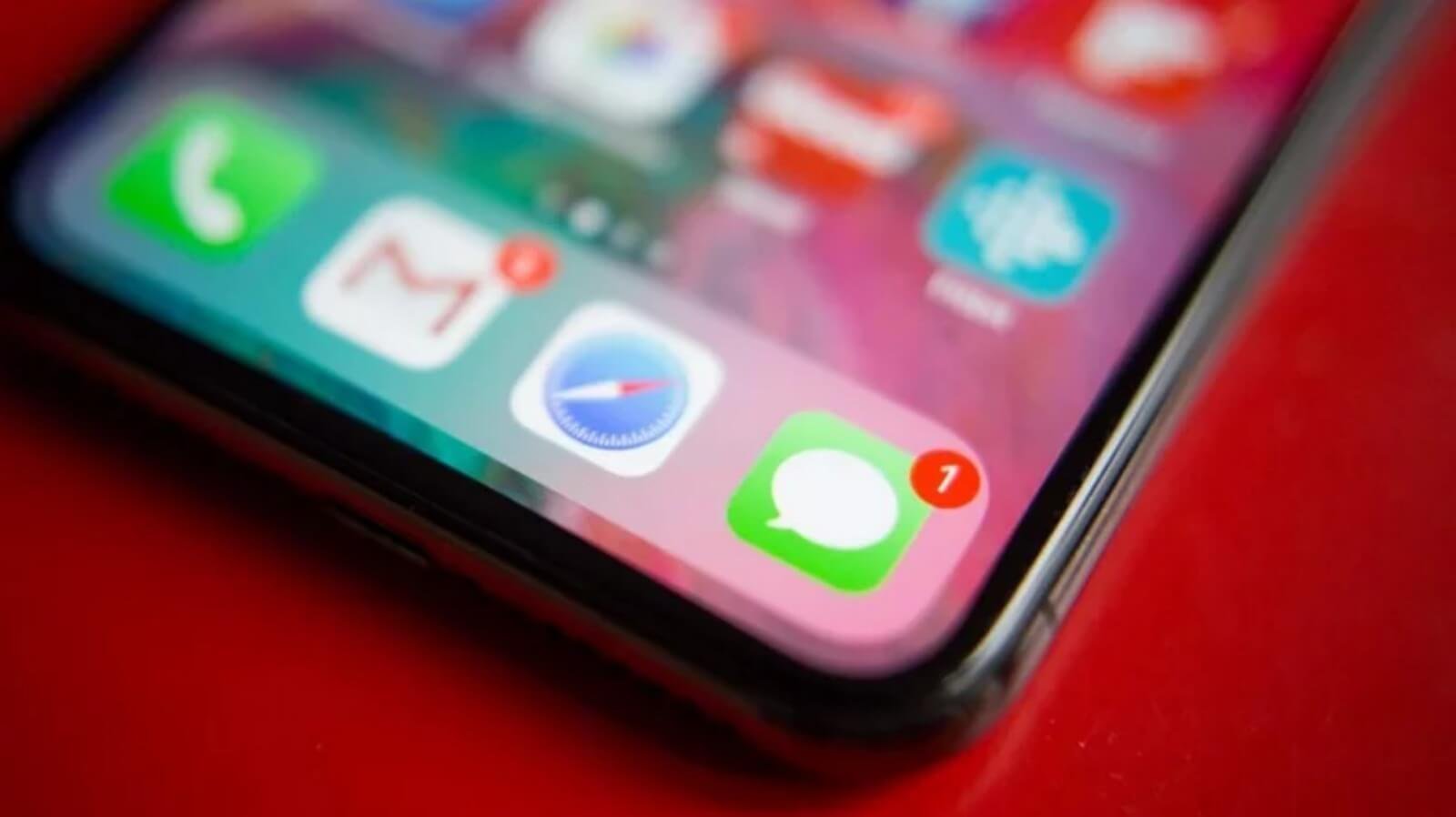Unapomzuia mtu kwenye iPhone yako, hakuna njia ya kujua kama anakupigia au kukutumia ujumbe au la. Unaweza kubadilisha mawazo yako na kutaka kutazama ujumbe uliozuiwa kwenye iPhone yako. Je, hili linawezekana? Katika makala haya, tuko hapa kukusaidia na kujibu swali lako kuhusu jinsi ya kuona ujumbe uliozuiwa kwenye iPhone yako. Endelea kusoma ili kujifunza jinsi ya kuzuia na kumfungulia mtu kwenye iPhone yako. Pia, angalia njia rahisi ya kurejesha ujumbe wa maandishi uliofutwa kwenye iPhone, hata bila chelezo yoyote.
Sehemu ya 1. Je, Inawezekana Kurejesha Ujumbe Uliozuiwa?
Wakati mwingine unaweza kumzuia mtu kimakosa na kuwa na hamu ya kuona ujumbe kutoka kwa mtu huyo. Hapa jambo kuu ni kwamba inawezekana kurejesha ujumbe uliozuiwa kwenye iPhone? Kwa maneno mengine, ikiwa utamzuia mtu na akakutumia ujumbe, kuna uwezekano kwamba utaweza kuona maandishi hayo. Jibu la moja kwa moja hapa ni HAPANA.
Tofauti na vifaa maarufu vya Android, iPhones haziruhusu watumiaji wao kudhibiti data zao. Hakuna faili au folda tofauti ambapo ujumbe wote uliofutwa au uliozuiwa huhifadhiwa. Kwa hivyo ikiwa unafikiria kuwa unaweza kuipata basi umekosea hapa. Hii ndiyo sababu iPhone inajulikana sana kwa usalama wake.
Kwa neno moja, SMS zote zinazotumwa kwako wakati nambari imezuiwa hazitaonyeshwa au kurejeshwa kwenye iPhone yako. Hata hivyo, bila shaka unaweza kurejesha ujumbe kabla haujazuiwa. Kwa ajili hiyo, tutaanzisha njia salama ya kuepua ujumbe uliofutwa kwenye iPhone katika Sehemu ya 3.
Sehemu ya 2. Jinsi ya Kuzuia & Kufungua Mtu kwenye iPhone
Kama tulivyokwishataja hapo juu, huwezi kurejesha moja kwa moja ujumbe wa maandishi uliozuiwa kwenye iPhone yako. Utalazimika kumfungulia mtu ili kuanza kupokea ujumbe wake tena au unaweza tu kupata ujumbe wa maandishi uliofutwa kwenye iPhone yako kabla ya kuzuia. Watu wengi wanaweza tayari kujua kuhusu jinsi ya kuzuia au kumfungulia mtu kwenye iPhone. Ikiwa bado haujaifahamu, unaweza kuona hatua zilizotolewa hapa chini.
Jinsi ya kuzuia mtu kwenye iPhone:
- Kwenye iPhone yako, nenda kwenye Mipangilio na ubofye “Ujumbe†.
- Tembeza chini ili kutafuta “Imezuiwa†na uigonge, kisha uguse “Ongeza Mpya†.
- Sasa unaweza kuchagua anwani au nambari ambayo ungependa kuongeza kwenye orodha ya kuzuia.
- Baada ya kuchaguliwa, bofya “Nimemaliza†kisha hutapokea ujumbe wowote kutoka kwa nambari hiyo.
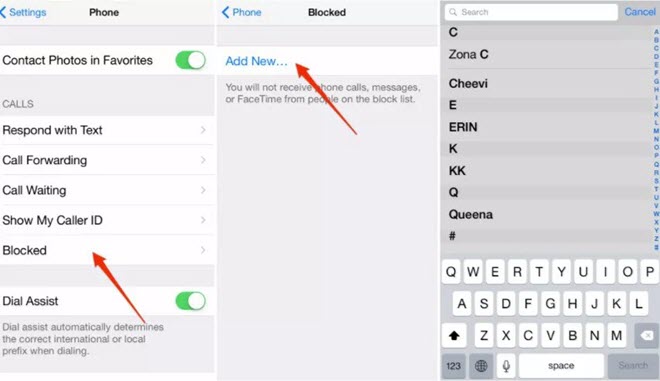
Jinsi ya kufungua mtu kwenye iPhone:
- Kwenye iPhone yako, fungua Mipangilio na uguse “Simu†, kisha uchague “Kuzuia Simu na Utambulisho†.
- Hapa utaona orodha ya nambari zote za simu ambazo umezuia kwenye iPhone yako.
- Tafuta nambari unayotaka kufungua, kisha utelezeshe kidole upande wa kushoto na ugonge “Ondoa kizuizi†.
- Nambari hii itafunguliwa kwenye iPhone yako na utapokea ujumbe kutoka kwayo tena.

Sehemu ya 3. Jinsi ya Kuokoa Ujumbe Uliofutwa wa maandishi kwenye iPhone
Sasa kwa kuwa unajua mambo yote kuhusu ujumbe nyeusi, tutaona hapa jinsi ya kuepua ujumbe matini vilivyofutwa kwenye iPhone yako kabla ya kuwazuia. Ili kufanya hivyo, unaweza kutegemea zana za kurejesha data za wahusika wengine kama vile MobePas iPhone Data Recovery . Ni rahisi kutumia programu bado yenye nguvu kukusaidia kurejesha ujumbe wa maandishi uliofutwa na iMessages kutoka kwa iPhone/iPad, iwe una chelezo au la. Kando na matini, inaweza pia kuokoa wawasiliani vilivyofutwa, historia ya simu, picha, video, gumzo Whatsapp, madokezo, historia Safari, na data zaidi. Programu ya Urejeshaji Data ya iPhone inaoana kikamilifu na vifaa vyote vya iOS na matoleo ya iOS, ikiwa ni pamoja na iPhone 13/13 Pro/13 Pro Max na iOS 15.
Ijaribu Bila Malipo Ijaribu Bila Malipo
Ili kuanza, pakua bila malipo na usakinishe programu kwenye Kompyuta yako au Mac, kisha ufuate hatua hizi rahisi zilizotolewa hapa chini:
Hatua ya 1 : Zindua programu ya Urejeshaji Ujumbe wa iPhone kwenye kompyuta yako na uchague “Rejesha kutoka kwa Vifaa vya iOS†.

Hatua ya 2 : Unganisha iPhone au iPad yako kwenye kompyuta kwa kutumia kebo ya USB na usubiri programu kutambua kifaa.

Hatua ya 3 : Katika dirisha linalofuata, chagua “Ujumbe†na aina nyingine yoyote ya faili ambazo ungependa kurejesha. Kisha bofya “Changanua†, na programu itaanza kuchanganua ujumbe na faili zilizofutwa kutoka kwa kifaa kilichounganishwa.

Hatua ya 4 : Wakati utambazaji umekamilika, faili zote zinazoweza kurejeshwa zitaorodheshwa kwa kategoria. Unaweza kubofya “Ujumbe†kwenye kidirisha cha kushoto ili kuhakiki ujumbe wa maandishi uliofutwa. Kisha chagua mazungumzo unayohitaji na ubofye “Rejesha†.

Ikiwa umeunga mkono data yako ya iPhone na iTunes au iCloud, unaweza pia kutumia programu hii kutoa na kurejesha data kutoka kwa faili ya chelezo kwa kuchagua, badala ya kufanya urejeshaji kamili.
Ijaribu Bila Malipo Ijaribu Bila Malipo
Hitimisho
Kuzuia nambari ya simu ni njia rahisi ya kuzuia ujumbe wa maandishi usiohitajika kwenye iPhone yako. Lakini unapaswa kujua kwamba ikiwa umemzuia mtu, hutaweza kuona au kurejesha ujumbe uliotumwa katika kipindi cha kuzuia. Ikiwa una hamu sana ya kuona ujumbe, tunapendekeza umfungue mtu huyo na umwombe akutumie tena ujumbe huo. Na unapogundua kuwa umefuta baadhi ya ujumbe muhimu kimakosa, acha kutumia iPhone yako haraka iwezekanavyo na utumie. MobePas iPhone Data Recovery ili kuwarudisha. Hata hivyo, daima ni muhimu kuchukua chelezo ya data yako iPhone ili kuepuka hasara ya data zisizotarajiwa.